กรุณาทำตามขั้นตอนด้านล่างเพื่อเปลี่ยนเสียงของลำโพงเมื่อฟังไฟล์ของคุณบนเว็บแอปบนพีซี เดสก์ท็อป หรือแล็ปท็อป
- ลงชื่อเข้าใช้ที่ app.speechify.com โดยใช้ข้อมูลบัญชี Speechify ของคุณ แนะนำให้ใช้เบราว์เซอร์ Chromium
- เปิดไฟล์ที่คุณต้องการฟัง
- คลิกที่ตัวเลือก 'Voice' ที่มีรูปหน้าบนแถบเครื่องมือด้านซ้าย
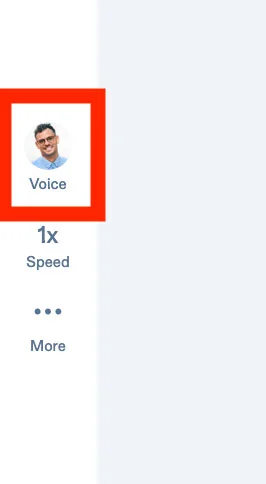
4. แท็บ 'Recommended' จะแสดงตัวเลือกเสียงยอดนิยมทั้งหมด
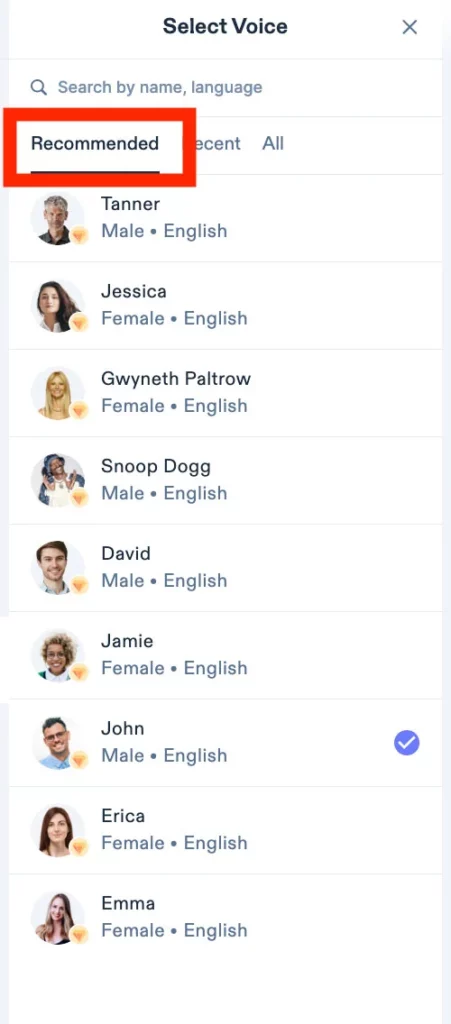
5. แท็บ 'Recent' จะแสดงเสียงที่คุณใช้ล่าสุด
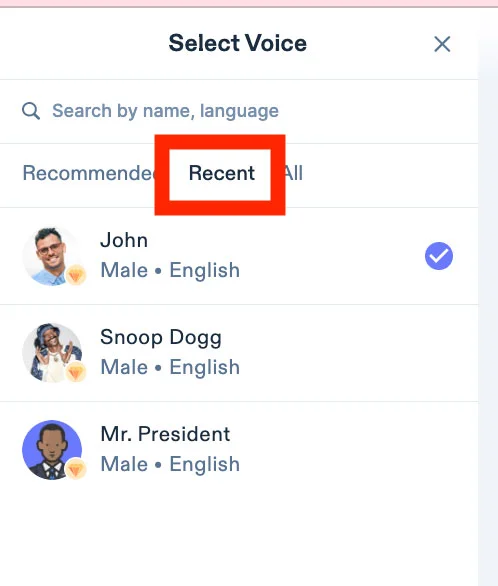
6. แท็บ 'All' จะแสดงรายการเสียงทั้งหมดที่คุณสามารถใช้กับ Speechify
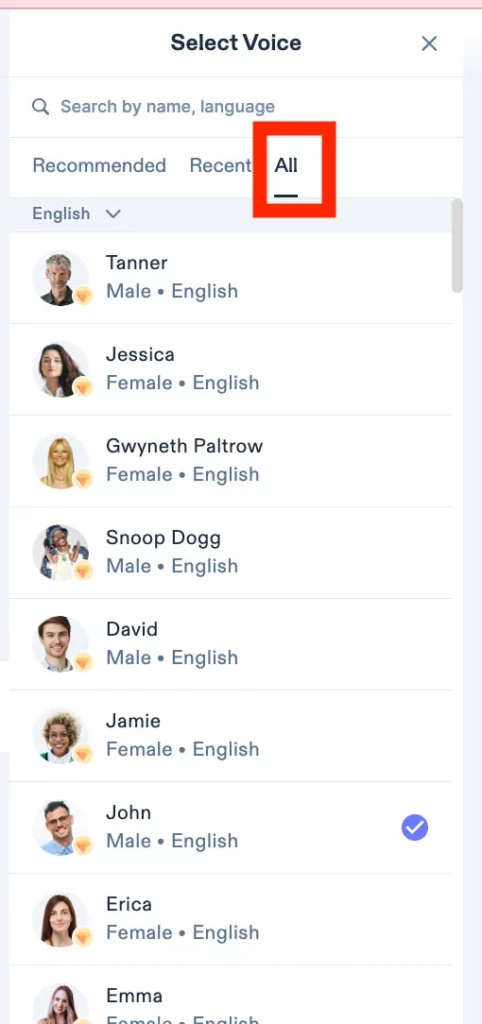
7. คุณสามารถเลือกเสียงผู้ชายหรือผู้หญิงที่มีสำเนียงต่างๆ หรือเลือกภาษาต่างๆ ได้เช่นกัน
8. คุณยังสามารถค้นหาภาษาหรือชื่อเสียงในแถบค้นหาด้านบนได้
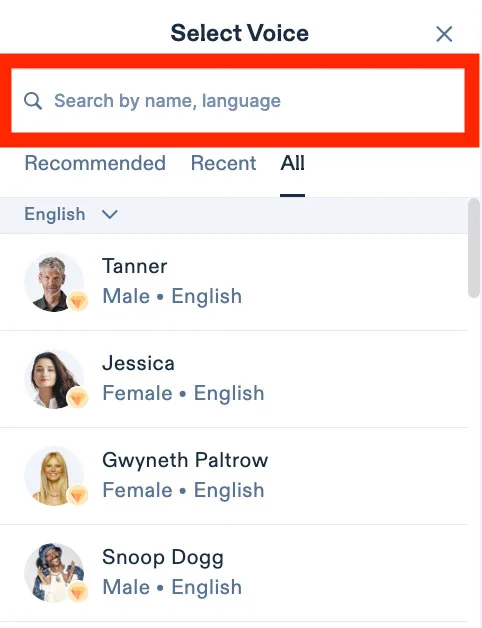
9. โปรดทราบว่าภาษาจะถูกระบุไว้ข้างเสียงและธงจะแสดงสำเนียงของเสียง
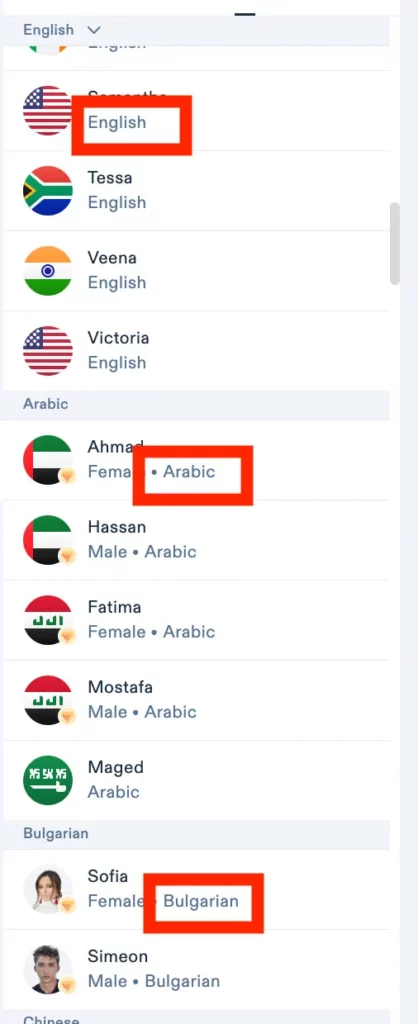
10. เสียงทั้งหมดที่มีไอคอนเพชรเป็นเสียงพรีเมียมและมีให้เฉพาะผู้ใช้พรีเมียมเท่านั้น
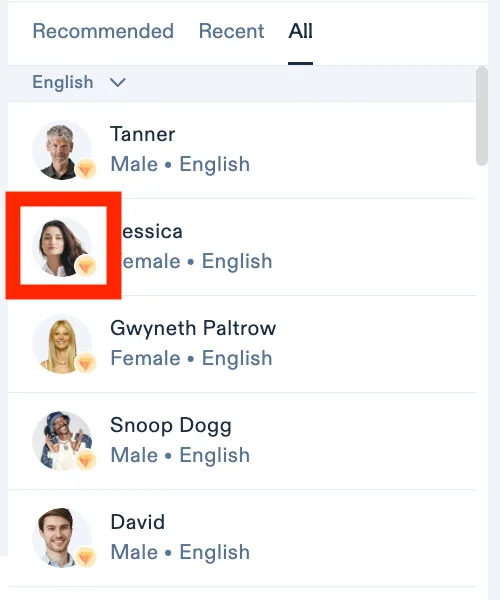
11. เพียงคลิกที่เสียงที่คุณเลือกเพื่อเริ่มฟัง




